-
w764中怎么找到U盘隐藏的文件呢?
- 2016-10-09 05:00:00 来源:windows10系统之家 作者:爱win10
使用win7旗舰版64安装版系统上网下载东西时,系统之家小编习惯把文件保存到桌面上,因为这样载下来的东西容易找到。但如果你是自己的电脑,希望别人把文件保存在U盘中,但是小编最近发现不知道怎么找到U盘隐藏的文件,w764中怎么找到U盘隐藏的文件呢?下面就让小编给大家介绍w764中怎么找到U盘隐藏的文件的解决方法吧。
第一种方法:
首先,大家随便找到win7纯净版系统里面的一个文件夹,当然也可以不用是U盘中的文件夹,其次大家双击打开,在系统打开界面上方的窗口里面我们按照顺序依次点击工具-文件夹选项。
在系统打开的文件夹选项窗口里面,大家把界面切换到查看这一栏,其次找到下方的高级设置,其次,我们就能够在高级窗口里面找到“不显示隐藏的文件、文件夹和驱动器“这个选项,大家把这个选项更改为“显示隐藏的文件、文件夹和驱动器”选项,并且用鼠标点击下方的确定按钮退出窗口即可。
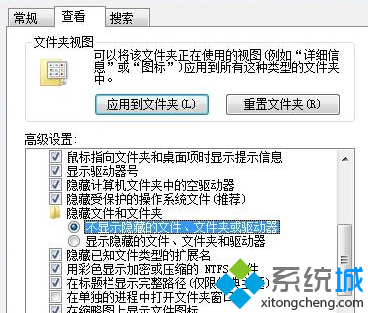
w764中怎么找到U盘隐藏的文件图1
第二种方法:
如果按照小编上面的办法还是没有办法U盘中的隐藏文件显示出来的话,用户可以同时按下键盘上的win+r组合键进入运行窗口,然后在其中输入regedit命令并单击回车,这样的话我们就可以进入注册表编辑器窗口了,其次大家在窗口左侧的菜单里面按照顺序依次点击展开HKEY_LOCAL_MACHINE software Microsoft windows currentversion explorer advanced folderhidden,然后在右侧窗口中找到nohidden选项,双击打开该项,在数值数据修改为2,并点击确定保存即可。

w764中怎么找到U盘隐藏的文件图2
关于w764中怎么找到U盘隐藏的文件的解决方法到这里就全部结束了,大家对w764中怎么找到U盘隐藏的文件都有一定的了解了吧,好了,如果大家想了解更多的资讯敬请关注系统之家官网吧。可以在系统之家官网中跟小编进行交流互动哦。
猜您喜欢
- 怎样用u盘安装win7系统,小编告诉你怎..2017-12-06
- windows7旗舰版更新失败无法进入系统..2016-09-09
- 系统之家联想win10系统下载推荐..2016-11-25
- 小马激活win7旗舰版,小编告诉你小马怎..2018-06-05
- 制作win7pe方法2017-05-05
- 笔记本换硬盘注意事项有哪些..2016-08-21
相关推荐
- 光盘重装系统之家方法 2017-04-28
- 笔记本蓝牙驱动,小编告诉你笔记本蓝牙.. 2018-01-27
- 小编告诉你win7有哪些系统版本和区别.. 2017-10-24
- 怎么查笔记本的网速 2016-07-22
- “FastCopy”软件快速实现数据拷贝.. 2014-07-22
- 新雨林木风win10系统安装教程.. 2016-11-11





 系统之家一键重装
系统之家一键重装
 小白重装win10
小白重装win10
 InstallSafe(浏览器管理) v2.6.0.10官方版
InstallSafe(浏览器管理) v2.6.0.10官方版 GPU-Z v0.7.2 汉化版 (显卡信息检测工具)Code Boy 汉化分享
GPU-Z v0.7.2 汉化版 (显卡信息检测工具)Code Boy 汉化分享 CyberArticle v5.5 网文快工具 (支持网页管理软件)
CyberArticle v5.5 网文快工具 (支持网页管理软件) 赤兔浏览器 2.0.0.34
赤兔浏览器 2.0.0.34 网虫浏览器 v2.08官方版
网虫浏览器 v2.08官方版 易狐浏览器 v4.1.1271.97官方版
易狐浏览器 v4.1.1271.97官方版 深度技术ghos
深度技术ghos 电脑公司 gho
电脑公司 gho 瑞星安全助手
瑞星安全助手 深度技术Ghos
深度技术Ghos IE插件屏蔽(U
IE插件屏蔽(U 最好的桌面日
最好的桌面日 XYplorer v12
XYplorer v12 系统天地 gho
系统天地 gho 仓库管理系统
仓库管理系统 百度影音 v1.
百度影音 v1. 道道浏览器 v
道道浏览器 v 小白系统Ghos
小白系统Ghos 粤公网安备 44130202001061号
粤公网安备 44130202001061号